ثم اكتب تعليقك
استعادة بيانات WhatsApp من UltData بدون نسخة احتياطية
استعادة رسائل WhatsApp والوسائط المحذوفة لأجهزة Android و iPhone.
أداة UltData WhatsApp Recovery
استعادة بيانات WhatsApp بدون نسخة احتياطية
إذا قمت بحذف الرسائل الصوتية على واتساب وترغب في استعادتها في نظام الاندرويد، فقد وصلت إلى المكان المناسب. ففي هذا المقال، سوف نرشدك خطوة بخطوة عن كيفية استعادة الرسائل الصوتية المحذوفة من واتساب على نظام الاندرويد. حيث يمكنك الاسترخاء الآن، فقط اتبع التعليمات واستعد رسائلك الصوتية المحذوفة في واتساب بسرعة.
فقد نجد هناك ثلاث طرق رئيسية لاستعادة الرسائل الصوتية المحذوفة من واتساب، وهي استخدام جهاز الكمبيوتر، النسخ الاحتياطي على Google Drive والنسخ الاحتياطي المحلي لاستعادة التسجيلات الصوتية المحذوفة من هاتف اندرويد. لذا، دعنا نناقشها واحدة تلو الأخرى.
عندما يتعلق الأمر بكيفية استعادة رسائل واتساب الصوتية المحذوفة بدون نسخ احتياطي، فيعد أفضل خيار لدينا هو استخدام Tenorshare UltData WhatsApp Recovery، والذي يعتبر واحد من تطبيقات استعادة بيانات واتساب المتاحة في السوق التي تعمل على استعادة التسجيلات الصوتية المحذوفة من هاتف اندرويد.
يمكن لهذا البرنامج أن يستعيد رسائل واتساب المحذوفة بما في ذلك الصور ومقاطع الفيديو والرسائل الصوتية دون الحاجة لنسخ احتياطي، باعتباره أداة احترافية لاستعادة بيانات واتساب دون الحاجة للروت. وفيما يلي كيفية استرداد رسائل واتساب الصوتية المحذوفة على نظام الاندرويد:
قم بتنزيل وتثبيت أحدث إصدار على جهازك الكمبيوتر. افتح التطبيق وحدد خيار "الجهاز" لاستعادة بيانات واتساب.
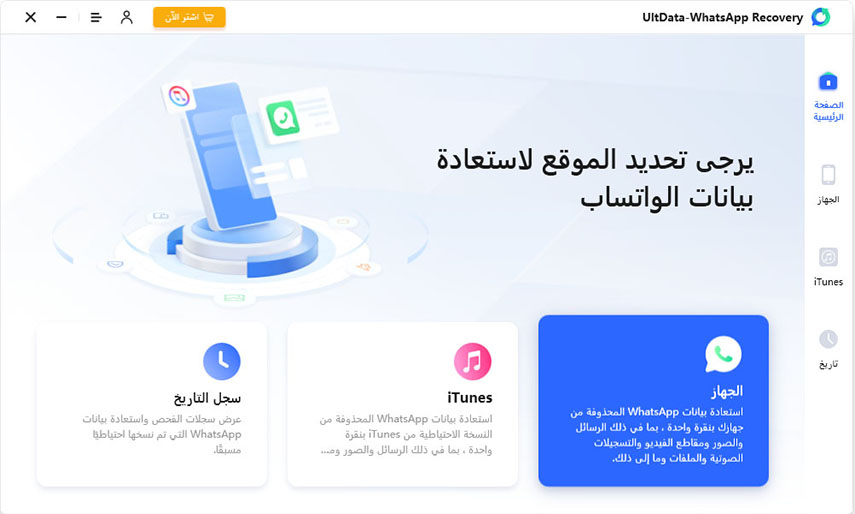
قم بتوصيل جهازك الاندرويد بجهاز الكمبيوتر باستخدام كابل USB المتوافق مع جهازك. ثم اتبع التعليمات الواردة على شاشة الكمبيوتر لتمكين وضع التصحيح عبر USB على جهازك الاندرويد.
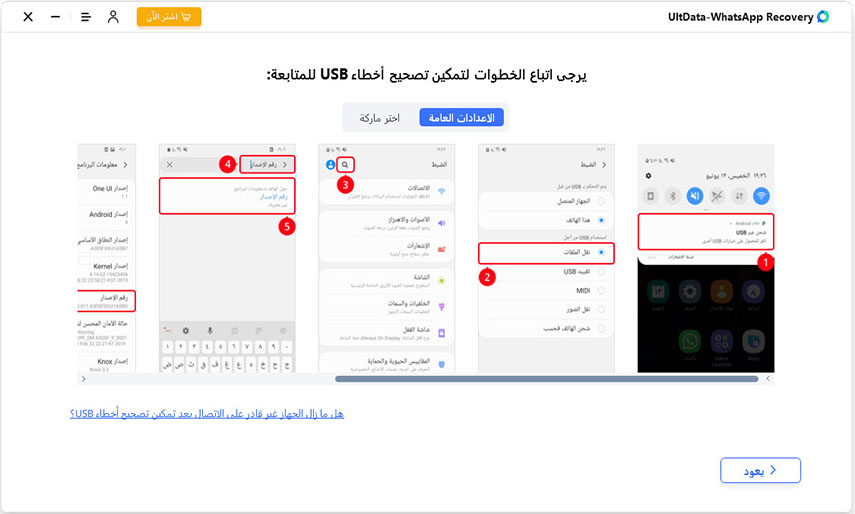
بمجرد اكتشاف الجهاز، حدد "ابدأ" لبدء فحص الرسائل الصوتية المحذوفة. تأكد من تسجيل الدخول إلى واتساب على جهازك.
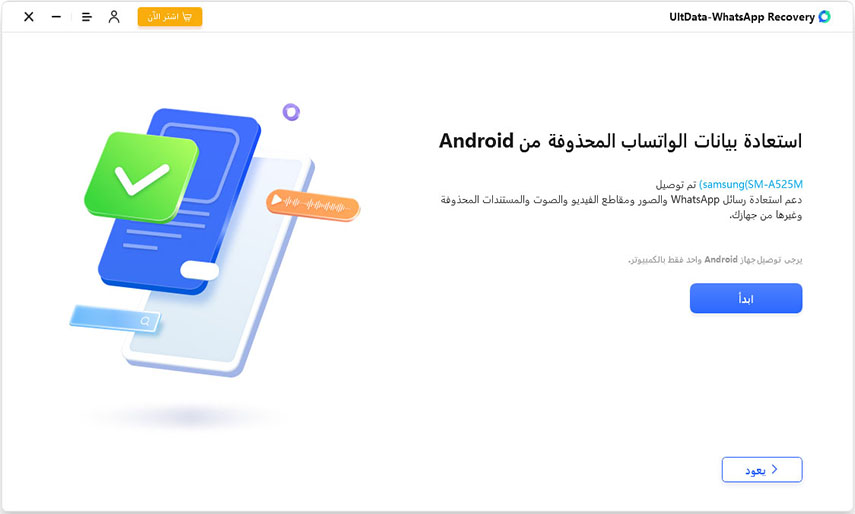
يُرجى الانتظار حتى ينتهي البرنامج من العملية وفحص بيانات واتساب.
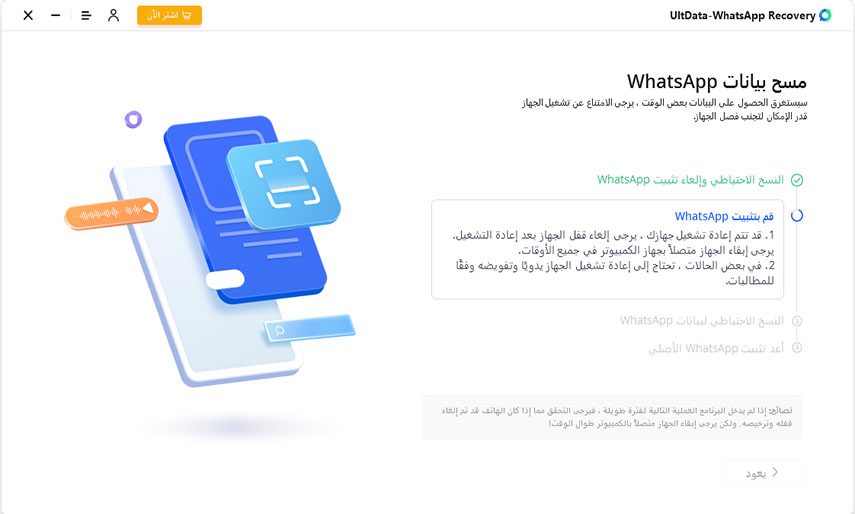
عند الانتهاء من عملية الفحص، سيتم عرض جميع بيانات واتساب المحذوفة، بما في ذلك الرسائل الصوتية المحذوفة. على سبيل المثال "الصور".
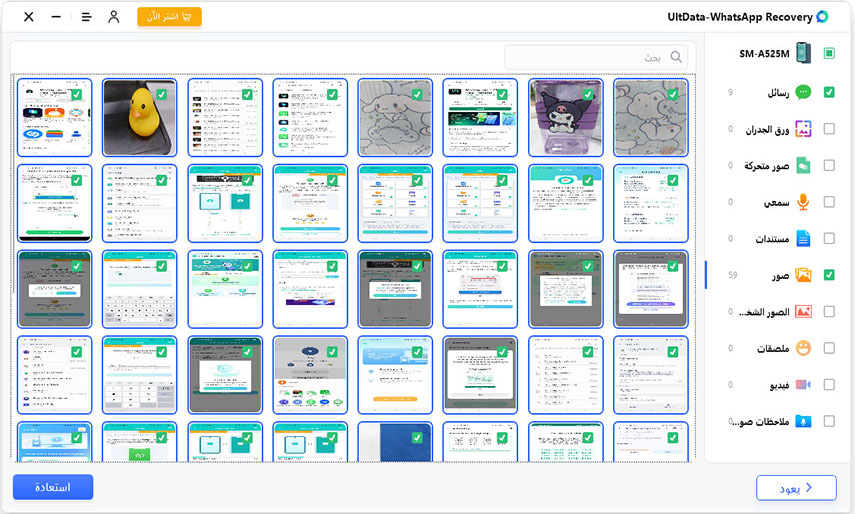
استعرض وحدد الرسائل الصوتية المحذوفة التي ترغب في استعادتها واحفظها على الكمبيوتر. انقر على "استرداد" وبذلك يكون الأمر انتهى.
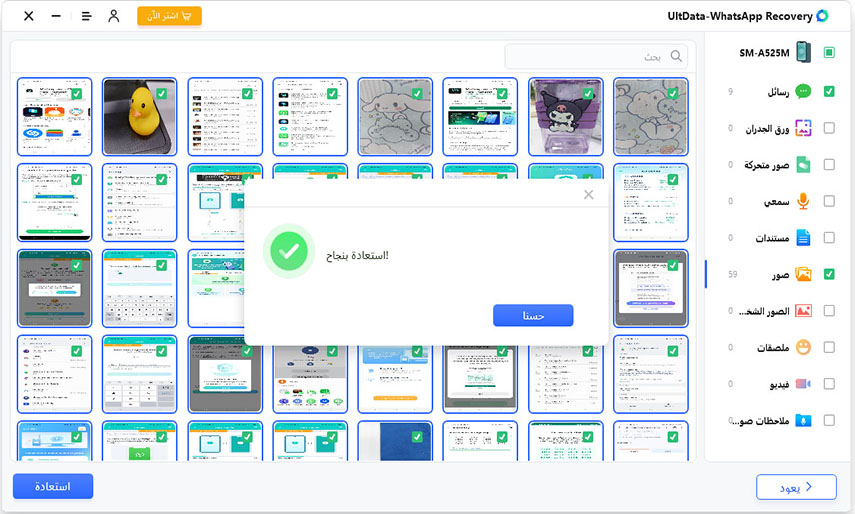
قراءة ذات صلة: استعادة رسائل الواتس اب القديمة بدون نسخ احتياطي للاندرويد
بعد أن قمنا بشرح كيفية استعادة ملفات واتساب الصوتية المحذوفة باستخدام الكمبيوتر، سنتناول الآن كيفية استعادة تسجيلات الصوت المحذوفة على واتساب من Google Drive دون استخدام الكمبيوتر.
في البداية: يجب أن تقوم بتمكين ميزة "النسخ الاحتياطي على Google Drive".
اتبع الخطوات التالية للتحقق مما إذا كنت قد قمت بنسخ احتياطي لبيانات واتساب على Google Drive، واختر تكرار النسخ الاحتياطي يوميًا أو أسبوعيًا أو شهريًا.
من خلال إعدادات Google Drive، يمكنك أيضًا التحقق من تكرار النسخ الاحتياطي التلقائي.
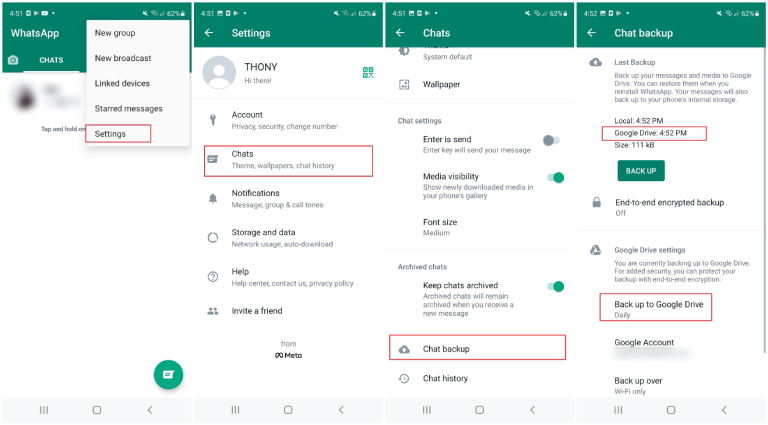
وفيما يلي كيفية استعادة البيانات من النسخ الاحتياطي على Google Drive.
بمجرد استعادة النسخ الاحتياطية، يمكنك مشاهدة عدد الرسائل التي تمت استعادتها. اضغط ببساطة على "التالي" للمتابعة وستجد أن تسجيلات واتساب الصوتية المحذوفة قد تمت استعادتها.

في الطرق السابقة، تعلمنا كيفية استعادة رسائل واتساب الصوتية المحذوفة باستخدام الكمبيوتر أو عبر النسخة الاحتياطية على Google Drive. ولكن نجد أن هناك طريقة أخرى لاستعادة رسائل واتساب الصوتية المحذوفة باستخدام ميزة النسخ الاحتياطي المحلي التلقائي التي يوفرها تطبيق واتساب نفسه. من خلال هذه الميزة المدمجة، سيقوم واتساب تلقائيًا بنسخ احتياطي لمحادثاتك كل يوم في الساعة 2:00 صباحًا ويحفظ النسخة الاحتياطية على ذاكرة تخزين هاتفك الداخلية، مما يوفر لك طريقة لاستعادة رسائل واتساب الصوتية المحذوفة على نظام الأندرويد.
بدون إطالة، دعنا نتعلم كيفية استعادة رسائل واتساب الصوتية المحذوفة عن طريق النسخ الاحتياطي المحلي.
انتقل إلى التخزين الداخلي أو ذاكرة الهاتف > واتساب > قواعد البيانات. ستجد جميع ملفات النسخ الاحتياطي المحلي. (ملاحظة: النسخ الاحتياطي المحلي متاح فقط لأخر سبعة أيام كحد أقصى).

بحث عن ملف النسخ الاحتياطي الأحدث "msgstore.db.crypt12" وقم بإعادة تسميته إلى "msgstore_Backup.db.crytp12". (إذا كنت ترغب في استعادة من نسخة احتياطية سابقة، فقم بإعادة تسمية ملف النسخ الاحتياطي الذي ترغب في استعادته من "msgstore-YYYY-MM-DD.1.db.crypt12" إلى "msgstore.db.crypt12".)

لا يمكنك استخدام Google Drive لقراءة أو تنزيل نسخ احتياطي لتطبيق واتساب. ومع ذلك، إذا كنت ترغب في القيام بذلك، يتعين عليك تحميل تطبيق من جهة خارجية، مثل UltData for Android. حيث تساعدك هذا الأداة أيضًا على استعادة الملفات الصوتية بنقرة واحدة. لذا، دعنا نرى كيف يعمل هذا التطبيق.
افتح تطبيق UltData for Android وانقر على خيار "استعادة بيانات Google Drive" وسجّل الدخول إلى حسابك جوجل.

انقر على خيار "استعادة بيانات واتساب" وستجد ملفات مختلفة على الشاشة. حدد الملفات التي ترغب في تنزيلها وانقر على الخيار "تنزيل".


ستظهر لك رسالة تحذيرية على الشاشة، قم بقراءة التفاصيل وتحقق من حسابك واتساب عن طريق النقر على خيار "تحقق".

ستظهر لك البيانات على الشاشة، فقط قم بالتحقق منها وانقر على الخيار "استعادة".

خلال بضع ثوانٍ، ستتم استعادة بياناتك. الآن، يمكنك التحقق من جميع الملفات الصوتية وتشغيلها.

لقد مررنا بالعديد من الطرق لاسترداد رسائل واتساب الصوتية المحذوفة على نظام الاندرويد باستخدام الكمبيوتر وبدونه. وقد نجد هناك دائما مخاوف بشأن ما إذا كان يجب حذف التطبيق وإعادة تثبيته أم لا، عندما نتحدث عن استعادة رسائل واتساب الصوتية المحذوفة باستخدام وظيفة النسخ الاحتياطي المدمجة في واتساب. ولكن، لماذا تتحمل المخاطرة إذا كان لدينا تطبيق رائع وفعّال لاستعادة رسائل واتساب الصوتية المحذوفة وهو تطبيقTenorshare UltData WhatsApp Recovery. لذلك، إذا كنت ترغب في استعادة البيانات دون أي قلق، فاختر تطبيق UltData WhatsApp Recovery.
ثم اكتب تعليقك
بقلم خالد محمد
2025-12-31 / مشاكل ل WhatsApp